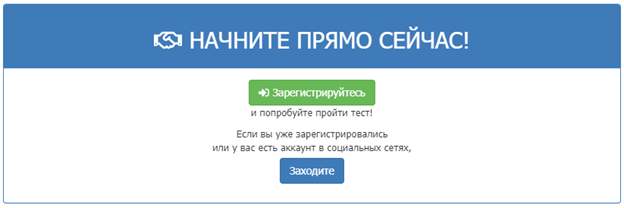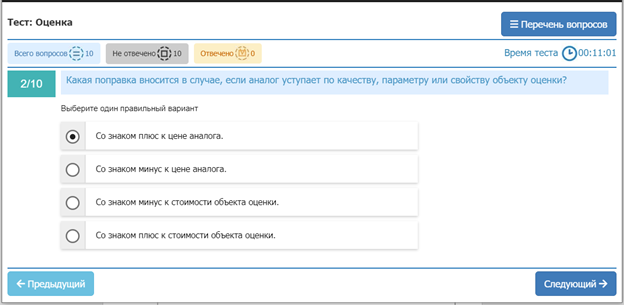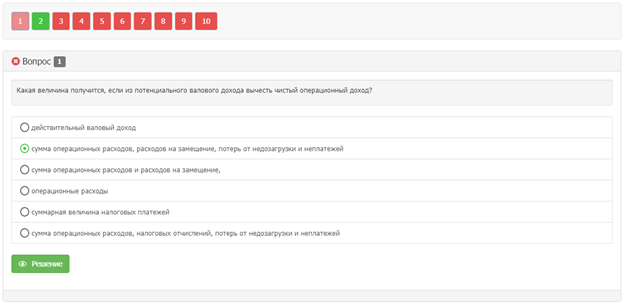Инструкция модуля тестирования 2 — различия между версиями
| Строка 1: | Строка 1: | ||
| − | |||
| − | Возможности модуля тестирования. | + | '''Возможности модуля тестирования.''' |
| − | 1. Модуль тестирования помогает в подготовке к сдаче квалификационного экзамена в области оценочной деятельности по всем трем направлениям: | + | '''1'''. Модуль тестирования помогает в подготовке к сдаче квалификационного экзамена в области оценочной деятельности по всем трем направлениям: |
* Оценка бизнеса; | * Оценка бизнеса; | ||
| Строка 11: | Строка 10: | ||
* Оценка движимого имущества. | * Оценка движимого имущества. | ||
| − | 2. Три основных типа тестов: | + | '''2'''. Три основных типа тестов: |
* Пробный экзамен; | * Пробный экзамен; | ||
| Строка 19: | Строка 18: | ||
* Практическая часть экзамена (решение задач). | * Практическая часть экзамена (решение задач). | ||
| − | 3. Модуль синхронизируется с Народной базой вопросов klvalexam.ru | + | '''3'''. Модуль синхронизируется с Народной базой вопросов klvalexam.ru |
| − | 4. При генерации каждого нового теста вопросы и задачи подбираются произвольно. | + | '''4'''. При генерации каждого нового теста вопросы и задачи подбираются произвольно. |
| − | 5. Система статистики. | + | '''5'''. Система статистики. |
| − | Регистрация и вход | + | |
| + | |||
| + | '''Регистрация и вход''' | ||
Перед тестированием необходимо зарегистрироваться. | Перед тестированием необходимо зарегистрироваться. | ||
| Строка 43: | Строка 44: | ||
Если вы уже зарегистрированы, необходимо войти в систему, нажав на клавишу «Заходите», и авторизоваться, введя e-mail и пароль. | Если вы уже зарегистрированы, необходимо войти в систему, нажав на клавишу «Заходите», и авторизоваться, введя e-mail и пароль. | ||
| − | |||
| − | 1. На главной странице модуля тестирования необходимо выбрать интересующий вас вид теста, после чего откроется окно с подробностями прохождения данного теста: | + | |
| + | '''Порядок работы''' | ||
| + | |||
| + | '''1'''. На главной странице модуля тестирования необходимо выбрать интересующий вас вид теста, после чего откроется окно с подробностями прохождения данного теста: | ||
* Количество разделов народной базы, из которых будет формироваться тест; | * Количество разделов народной базы, из которых будет формироваться тест; | ||
| Строка 53: | Строка 56: | ||
* Общая продолжительность теста, после которой он будет автоматически завершен. | * Общая продолжительность теста, после которой он будет автоматически завершен. | ||
| − | 2. Для запуска теста необходимо нажать на кнопку «Начать тестирование». Если вы хотите выбрать другой тест, нажмите «К списку тестов» для возврата на главную страницу. | + | '''2'''. Для запуска теста необходимо нажать на кнопку «Начать тестирование». Если вы хотите выбрать другой тест, нажмите «К списку тестов» для возврата на главную страницу. |
| − | 3. После запуска теста откроется его основное окно: | + | '''3'''. После запуска теста откроется его основное окно: |
[[Файл:Рисунок2.png|слева]] | [[Файл:Рисунок2.png|слева]] | ||
| Строка 79: | Строка 82: | ||
В этом же всплывающем окна расположена кнопка «Завершить тест», если вы ответили на все вопросы, и хотите завершить тест. | В этом же всплывающем окна расположена кнопка «Завершить тест», если вы ответили на все вопросы, и хотите завершить тест. | ||
| − | 4. После завершения теста можно посмотреть на допущенные ошибки (если они есть): | + | '''4'''. После завершения теста можно посмотреть на допущенные ошибки (если они есть): |
[[Файл:Рисунок3.png|слева]] | [[Файл:Рисунок3.png|слева]] | ||
| Строка 99: | Строка 102: | ||
Нажимая мышкой на номера вопросов в верхней левой части, будут высвечиваться формулировки вопросов, данные на них ответы и правильные ответы в случае допущения ошибок. | Нажимая мышкой на номера вопросов в верхней левой части, будут высвечиваться формулировки вопросов, данные на них ответы и правильные ответы в случае допущения ошибок. | ||
| − | 5. Можно пройти данный тест еще раз, нажав на кнопку «Попробовать ещё раз» в этом же окне. | + | '''5'''. Можно пройти данный тест еще раз, нажав на кнопку «Попробовать ещё раз» в этом же окне. |
| − | 6. Для возврата на главную страницу можно нажать на #KvalExam в верхней левой части экрана (в «шапке» сайта). | + | '''6'''. Для возврата на главную страницу можно нажать на #KvalExam в верхней левой части экрана (в «шапке» сайта). |
Версия 10:20, 15 ноября 2021
Возможности модуля тестирования.
1. Модуль тестирования помогает в подготовке к сдаче квалификационного экзамена в области оценочной деятельности по всем трем направлениям:
- Оценка бизнеса;
- Оценка недвижимости;
- Оценка движимого имущества.
2. Три основных типа тестов:
- Пробный экзамен;
- Теоретическая часть экзамена;
- Практическая часть экзамена (решение задач).
3. Модуль синхронизируется с Народной базой вопросов klvalexam.ru
4. При генерации каждого нового теста вопросы и задачи подбираются произвольно.
5. Система статистики.
Регистрация и вход
Перед тестированием необходимо зарегистрироваться.
Если вы уже зарегистрированы, необходимо войти в систему, нажав на клавишу «Заходите», и авторизоваться, введя e-mail и пароль.
Порядок работы
1. На главной странице модуля тестирования необходимо выбрать интересующий вас вид теста, после чего откроется окно с подробностями прохождения данного теста:
- Количество разделов народной базы, из которых будет формироваться тест;
- Общее количество вопросов (и задач);
- Общая продолжительность теста, после которой он будет автоматически завершен.
2. Для запуска теста необходимо нажать на кнопку «Начать тестирование». Если вы хотите выбрать другой тест, нажмите «К списку тестов» для возврата на главную страницу.
3. После запуска теста откроется его основное окно:
Для перемещения вперед-назад по вопросам теста используйте кнопки «Следующий» и «Предыдущий». Если не знаете ответ на вопрос, его можно пропустить, нажав «Следующий», а после ответа на все вопросы теста к вопросу, оставшемуся без ответа, можно вернуться.
Нажав на кнопку «Перечень вопросов», появляется всплывающее окно с общим перечнем вопросов для быстрой навигации по тесту. Подсветив мышкой нужный вопрос, и щелкнув по нему левой клавишей мыши, можно сразу переместиться на нужный вопрос для ответа на него или внесения исправлений в уже данный ответ.
В этом же всплывающем окна расположена кнопка «Завершить тест», если вы ответили на все вопросы, и хотите завершить тест.
4. После завершения теста можно посмотреть на допущенные ошибки (если они есть):
Нажимая мышкой на номера вопросов в верхней левой части, будут высвечиваться формулировки вопросов, данные на них ответы и правильные ответы в случае допущения ошибок.
5. Можно пройти данный тест еще раз, нажав на кнопку «Попробовать ещё раз» в этом же окне.
6. Для возврата на главную страницу можно нажать на #KvalExam в верхней левой части экрана (в «шапке» сайта).